Düzeltme: Windows 10 bilgisayarlarda Hata 0xC00D3E8E
0xC00D3E8E hatasını düzeltmek istiyor musunuz? Bugün, size bunun nasıl yapıldığını tam olarak göstereceğiz.
Hatası 0xC00D3E8E, MP4 dosyaları, MP3 dosyaları ve çoğu belge dosyası gibi dosyalarla ilişkilendirilir. Bu hata, dosya iznini 'salt okunur' olarak kısıtlar; bu nedenle, dosyaların 'medya oluşturulmuş sekmesini' düzenleme girişiminde bulunulduğunda, 0xC00D3E8E hatası: Özellik salt okunur olarak oluşur.
Bu hata, en son Windows güncellemesi ve / veya bozuk sistem dosyaları nedeniyle gerçekleşir. Windows Rapor ekibi, 0xC00D3E8E hatasını düzeltmek için kanıtlanmış çözümler derlemiştir.
Çözüldü: Windows 10 hatası 0xC00D3E8E
- PC'nizi yeniden başlatın
- SFC Taramasını Çalıştır
- DISM'i çalıştır
- Yeni bir kullanıcı hesabı oluştur
- Görev Yöneticisi'nde explorer.exe'yi yeniden başlatın
- Windows Güncelleştirmeleri sorun gidericisini çalıştırın
- Sistem Geri Yüklemeyi Güvenli Modda Çalıştır
- Otomatik Onarımı Çalıştır
- İşletim sisteminizi geri alma
- Medya dosyası üzerinden sahiplik kazanmak
1. Çözüm: Bilgisayarınızı yeniden başlatın
Öncelikle, 0xC00D3E8E hatasıyla karşılaştığınızda hemen bilgisayarınızı yeniden başlatmanız gerekir. Bazen, bazı uygulamalar veya arka plan işlemleri hata istemine neden olabilir.
Bilgisayarınızı yeniden başlattıktan sonra, söz konusu dosyanın 'oluşturulan medya' bilgilerini düzenlemeye çalışabilirsiniz. Bu sorunu çözmelidir.
Ancak, medya dosyalarını düzenlemek istediğinizde bilgisayarınızı sürekli olarak yeniden başlatmamak için kalıcı bir düzeltme isteyebilirsiniz; bu nedenle, aşağıdaki diğer çözümlere geçebilirsiniz.
2. Çözüm: SFC Taramasını Çalıştırın
Daha önce söylediğimiz gibi, 0xC00D3E8E hatası bozuk sistem dosyalarından kaynaklanmış olabilir. Bu arada, SFC (Sistem Dosyası Denetleyicisi) yardımcı programı, bütünlük dosyası ihlallerini kontrol etmek için sistem dosyalarını tarar; Herhangi bir sistem dosyasında sorun algılandığında, SFC bunları hemen düzeltir. SFC taramasının nasıl çalıştırılacağı:
- Windows + Q tuşlarına basın ve cmd yazın.
- Arama sonuçlarından, Komut İstemi'ne sağ tıklayın ve “Yönetici Olarak Çalıştır” ı seçin.
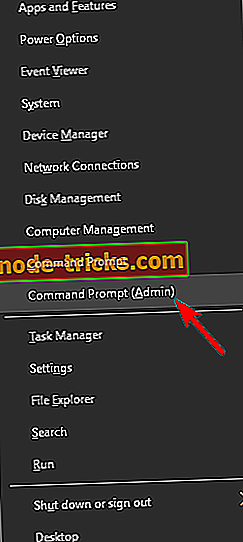
- Yeni bir cmd penceresi görünür. Sfc / scannow yazın ve 'Enter' tuşuna basın.
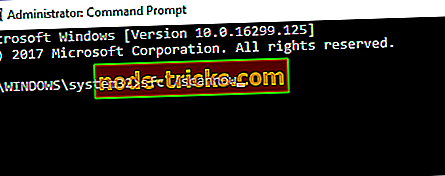
- Tarama ve onarım işlemi tamamlanıncaya kadar bekleyin.
- Ayrıca , 2018 için en iyi PC video düzenleme yazılımının 7
Ayrıca, CHKDSK'yi sabit sürücünüzde de çalıştırmalısınız; Bu işlem, bilgisayarınızdaki disk ile ilgili hataları temizler. CHKDSK nasıl gerçekleştirilir:
- Başlat> "komut istemi" yazın> Sağ tıklayın ve "Yönetici olarak çalıştır" ı seçin.
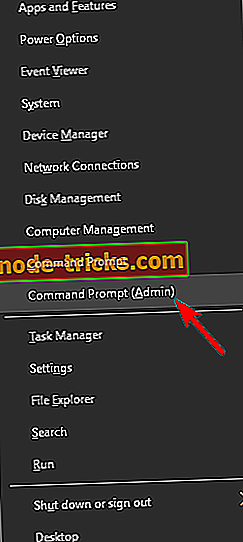
- Şimdi, “CHKDSK C: / F” yazın.
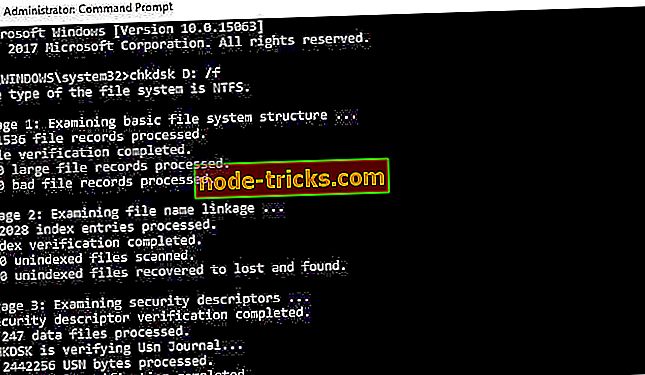
- Bu nedenle, Komut İstemi'nde tırnak işareti olmadan CHKDSK C: / R yazın ve “Enter” tuşuna basın.

- CHKDSK işleminden sonra, bilgisayarınızı daha sonra yeniden başlatın.
3. Çözüm: DISM'i çalıştırın
Windows PC'nizdeki birkaç sorun ve işlem nedeniyle, sistem dosyaları bozulabilir veya ayrılabilir. DISM (Dağıtım Görüntüsü Hizmeti ve Yönetimi), bozuk sistem dosyalarının sorunlarını taramak ve çözmek için de kullanılan bir araçtır.
İşte DISM'in Windows'ta nasıl çalıştırılacağı:
- Windows tuşu + X tuşlarına basın ve Komut İstemi'ni (Yönetici) çalıştırın.
- Aşağıdaki komutu kopyalayıp komut satırına yapıştırın:
- exe / Online / Temizleme görüntüsü / Restorehealth
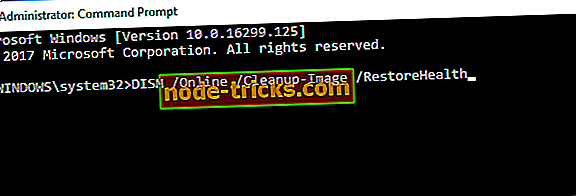
- DISM çevrimiçi olarak dosya alamıyorsa, kurulum USB veya DVD'nizi kullanmayı deneyin. Medya ekleyin ve aşağıdaki komutu yazın:
DISM.exe / Çevrimiçi / Temizleme-Görüntü / RestoreHealth / Kaynak: C: RepairSourceWindows / LimitAccess
- DVD veya USB'nizin “C: RepairSourceWindows” yolunu değiştirdiğinizden emin olun.
Not : Onarım kaynağı yolunu kendinizle değiştirdiğinizden emin olun.
4. Çözüm: Yeni bir kullanıcı hesabı oluşturun
Yeni bir kullanıcı hesabı oluşturma ve ardından dosyanın ortam bilgilerini düzenleme hatası 0xC00D3E8E hatasını düzeltmek için not edildi. Bu nedenle, Windows PC’nizde yeni bir kullanıcı hesabı oluşturmayı düşünebilirsiniz.
Yeni bir kullanıcı hesabı oluşturmak için aşağıdaki adımları izleyin:
- Ayarlara git.
- Hesaplar'ı ve ardından sola doğru Diğer Kullanıcı Hesapları'nı seçin.
- Bir Hesap Ekle'yi seçin.
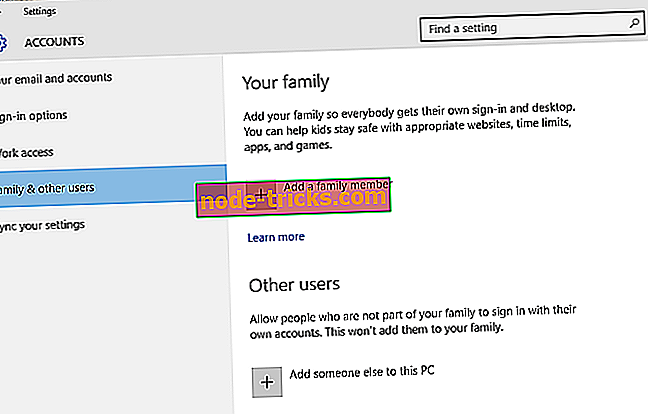
- Bir kullanıcı adı girin ve “İleri” ye basın.
- Bitir üzerine tıklayın.
- Mevcut hesaptan çıkış yapın ve yeni hesaba giriş yapın.
Not : Daha sonra, medya dosyasının 'oluşturulan medya' bilgilerini düzenleyip düzenleyemeyeceğinizi kontrol edin. Ancak, hata 0xC00D3E8E hala devam ediyorsa, bir sonraki çözüme geçin.
5. Çözüm: Görev Yöneticisi'nde explorer.exe'yi yeniden başlatın
Hata 0xC00D3E8E'yi düzeltmenin başka bir yolu Windows gezginini yeniden başlatmaktır.
İşte bunun nasıl yapılacağı:
- Ctrl + Alt + Delete tuşlarına basın ve Görev Yöneticisi'ni açın.
- İşlem sekmesine tıklayın, explorer.exe dosyasını bulun ve sonlandırın.
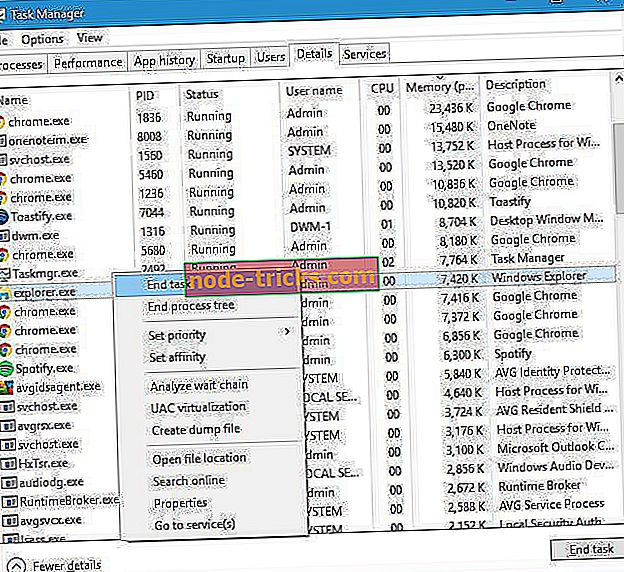
- Uygulamalar sekmesini ve ardından Yeni Görev'i tıklayın.
- Explorer.exe yazıp enter tuşuna basın.
6. Çözüm: Windows Güncelleştirmeleri sorun gidericisini çalıştırın
Windows güncelleme hataları nedeniyle, 0xC00D3E8E hatası da oluşabilir. Windows Update sorun gidericisi, en son Windows güncelleştirmelerinden kaynaklanan sorunları gideren, Windows 10'un yerleşik programıdır.
Sorun gidericiyi nasıl çalıştıracağınız:
- Başlat git
- Arama kutusuna tırnak işaretleri olmadan 'Sorun Giderme' yazın
- Sorun giderme tıklayın
- Sol bölmedeki Tümünü görüntüle'ye tıklayın.
- Windows Update'i seçin
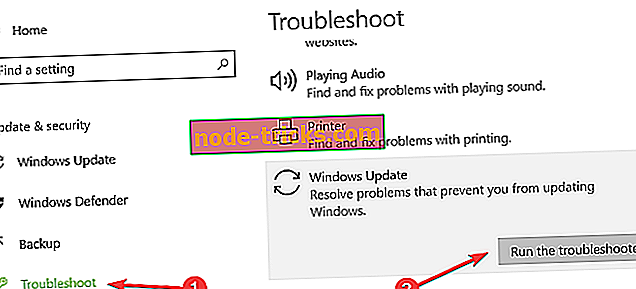
- Windows Update Sorun Giderici'yi çalıştırmak için İleri'ye tıklayın, ardından ekrandaki talimatları izleyin.
Hala 0xC00D3E8E hatasını düzeltemiyorsanız veya Windows Update sorun gidericisini çalıştırdıktan sonra bir sonraki çözümü deneyin.
7. Çözüm: Sistem Geri Yüklemeyi Güvenli Modda Çalıştırın
Sistem geri yüklemesinin çalıştırılması, en son Windows güncelleştirmelerinden önce bir noktaya geri getirerek 0xC00D3E8E hatasını da düzeltebilir. Güvenli Mod, Windows PC'nizi, hata oluşmadan sınırlı bir modda başlatır.
Sistem geri yüklemeyi güvenli modda çalıştırmak için şu adımları izleyin:
- Bilgisayarınızı kapatın ve tekrar açın.
- “Güvenli Modda Çalıştır” seçeneğine gidin ve “Enter” tuşuna basın.
- Başlat> “Sistem geri yükleme” yazın ve “Enter” a basın.
- Belirli bir geri yükleme noktasına geri dönmek için yönergeleri izleyin.
- İşlemin tamamlanmasını bekleyin ve ardından yeniden başlatın.
- Ayrıca OKUYUN : Windows 10 Güvenli Mod çalışmıyor [FIX]
Not : Mumlu “Lütfen kapatmayın” hata sorunlarından önce geri yükleme noktasını tanımlayabildiğinizden emin olun. Sistem geri yükleme, dosyalarınızı, belgelerinizi ve kişisel verilerinizi etkilemez.
Alternatif olarak, medya bilgilerini düzenleyebilir ve ayrıca güvenli modda 'oluşturulan medya sekmesine' erişebilirsiniz.
8. Çözüm: Otomatik Onarımı Çalıştırın
Otomatik onarım, Windows 10 işletim sistemindeki birkaç hata ile giderildi, özellikle de 0xC00D3E8E hatası verdi. Bu nedenle, otomatik onarım çalıştırmak istiyorsanız, Windows önyüklenebilir kurulum DVD'sini bu amaç için hazır bulundurmanız gerekir.
İşte bunun nasıl yapılacağı:
- Windows önyüklenebilir kurulum DVD'sini yerleştirin ve daha sonra bilgisayarınızı yeniden başlatın.
- Devam etmeniz istendiğinde CD veya DVD'den başlatmak için herhangi bir tuşa basın.
- Dil tercihlerinizi seçin ve “İleri” ye tıklayın.
- Sol alt kısımdaki Bilgisayarınızı Onarın seçeneğini tıklayın.
- “Bir seçenek seçin” ekranında, Sorun Giderme> Gelişmiş Seçenekler> Otomatik Onarım veya Başlangıç Onarımı'nı tıklayın. Ardından, Windows Otomatik / Başlangıç Onarımlarının tamamlanmasını bekleyin.
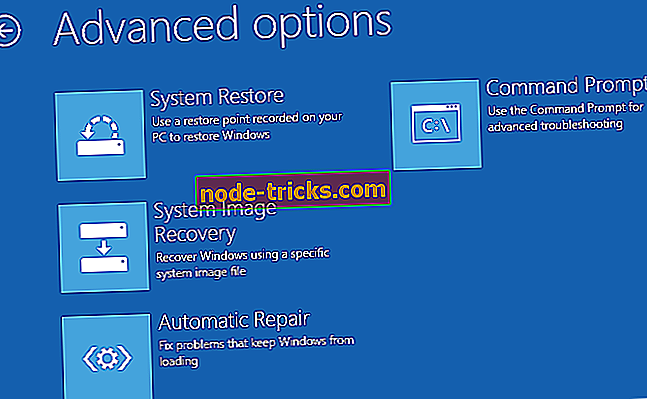
- Bilgisayarınızı yeniden başlatın ve Windows'a önyükleyin.
9. Çözüm: İşletim sisteminizi geri alın
Windows 8.1, Windows 8 ve Windows 7 gibi düşük Windows işletim sistemi, 0xC00D3E8E hatası gibi sorunlarla karşılaşmaz. Ayrıca, Windows 10 sinir bozucu olabilecek birçok sorunla birlikte geliyor.
Yani, sayısız sorundan kaçmak için Windows işletim sistemini düşürmek için düşürmeyi düşünebilirsiniz.
- Ayrıca OKUMA : Fix: Windows 10 geri alma sıkışmış
Windows işletim sisteminizi daha düşük sürümlere geri almak için aşağıdaki adımları izleyin:
- Başlat> 'ayarlar' yazın> Ayarlar'ı başlatın.
- Güncelleme ve Güvenlik menüsüne gidin.
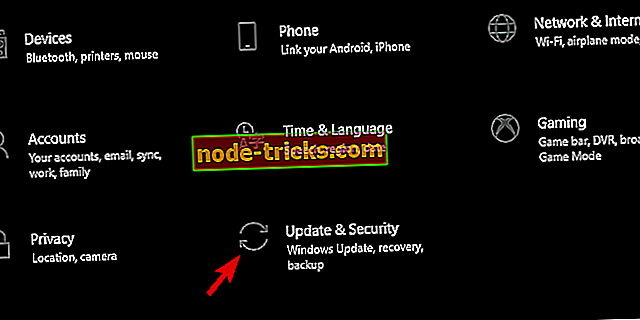
- Kurtarma sekmesini seçin.
- “Windows 7/8 / 8.1'e geri dönün” seçeneği altında “Başlarken” düğmesine tıklayın.
- Düşürme işlemlerini tamamlamak için yönergeleri izleyin.
Not: Bozulmamış bir Windows.old dosyası (C: Windows.old'da saklanır) düşürme için önemli bir gerekliliktir.
10. Çözüm: Medya dosyası üzerinden sahiplik kazanın
Bu hata provblemini çözmenin bir başka yolu, söz konusu medya dosyası üzerinde mülkiyet kazanmaktır. Bu hata sorunu çözmelidir.
İşte bunun nasıl yapılacağı:
- Veri dosyanızı bulun ve sağ tıklayın. Menüden Özellikler'i seçin.
- Güvenlik sekmesine gidin ve Gelişmiş düğmesini tıklayın.
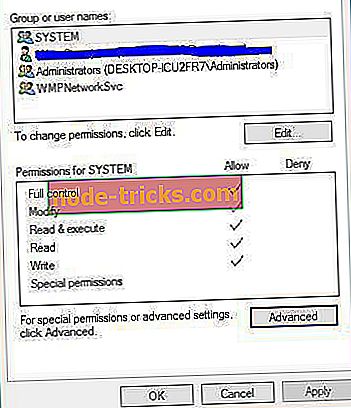
- Sahip bölümünü kontrol edin. Sahibi bilinmeyen bir kullanıcı adına ayarlandıysa, Değiştir bağlantısını tıklayın.
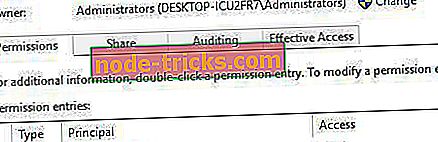
- Seçilecek nesne adını girin alanına kullanıcı adınızı girin ve Adları Kontrol Et'e tıklayın. Kullanıcı adınız doğruysa, değişiklikleri kaydetmek için Tamam'ı tıklayın.
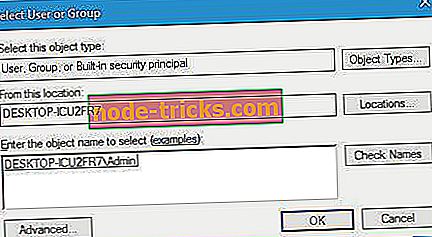
- Sahip bölümü değişecek. Kullanıcı hesabınıza Tam kontrol atadığınızdan emin olun. Değişiklikleri kaydetmek için Uygula ve Tamam'ı tıklayın.
Veri dosyasının mülkiyeti alındıktan sonra hata tamamen çözülmelidir. Bilgisayarınıza en son Windows güncellemelerini yüklemenizi öneririz - bunun nedeni en son Windows güncellemelerinin Windows 10'da 0xC00D3E8E hatası gibi birkaç sorunu gideren yamalar içermesidir.
Yukarıda listelenen çözümlerin hata 0xC00D3E8E sorunlarını çözmenize yardımcı olacağını umuyoruz Herhangi bir sorunuz varsa aşağıdaki yorum yapın.

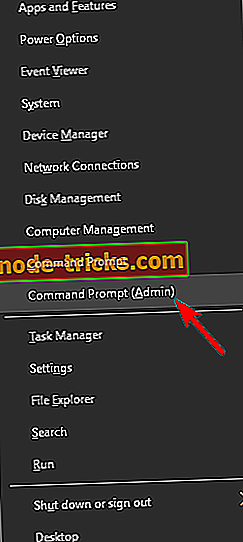
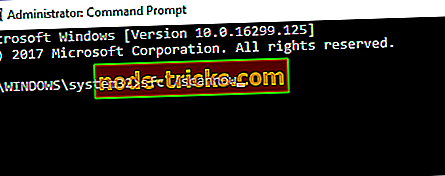
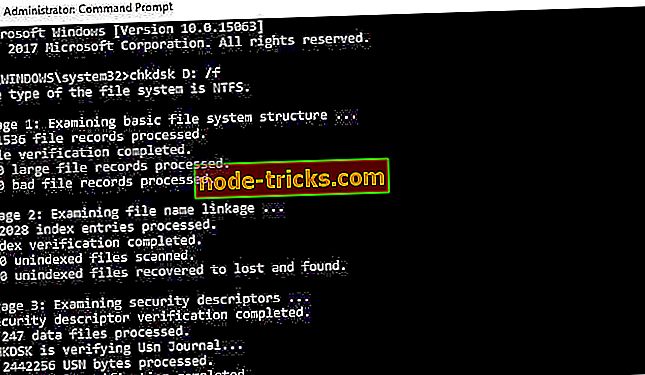

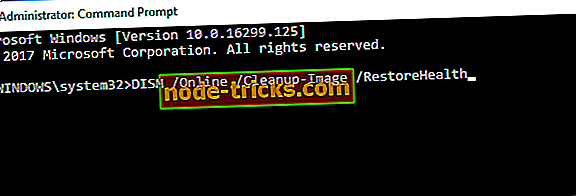
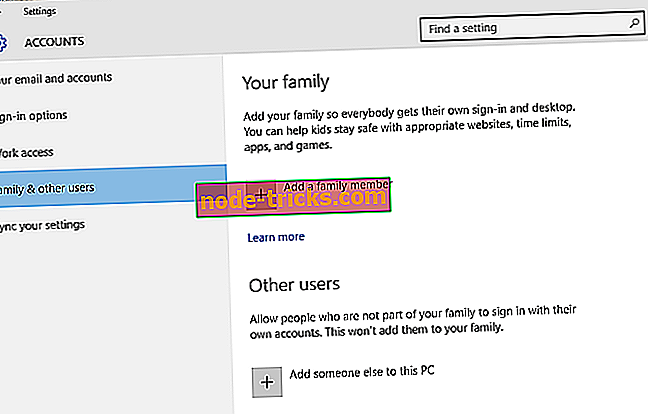
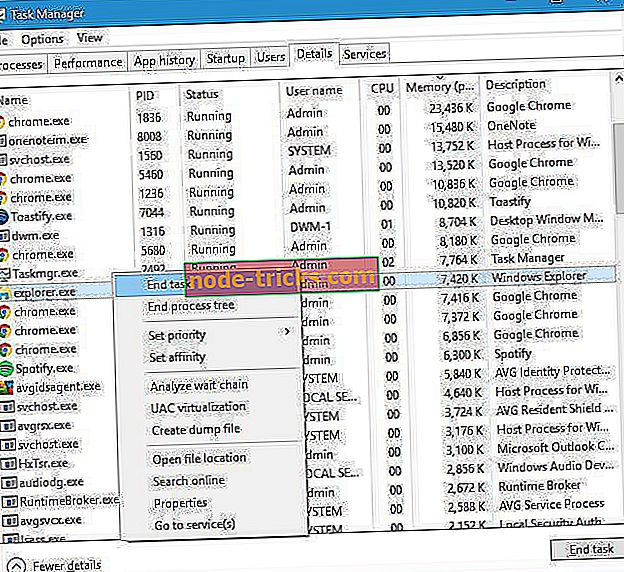
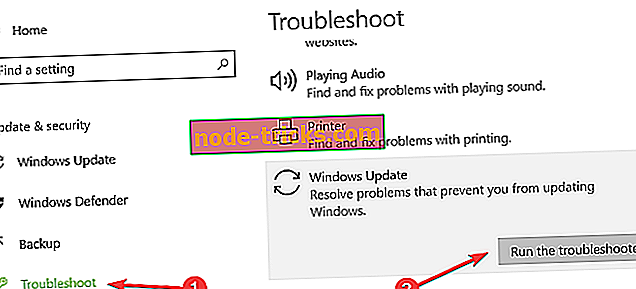
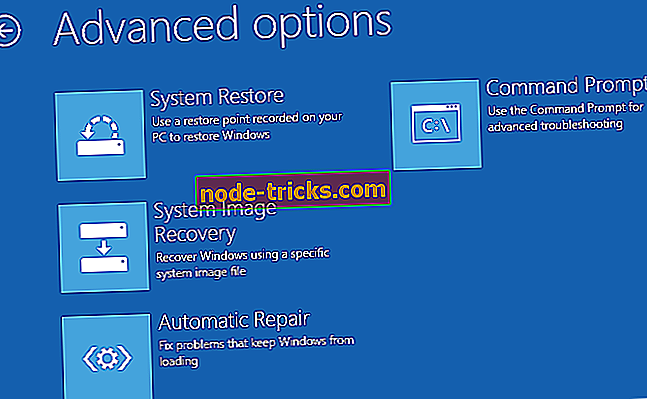
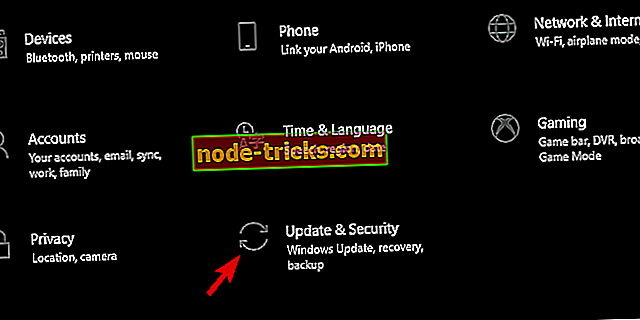
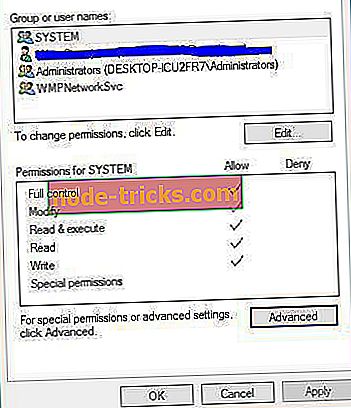
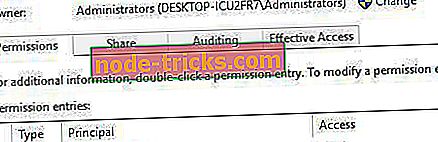
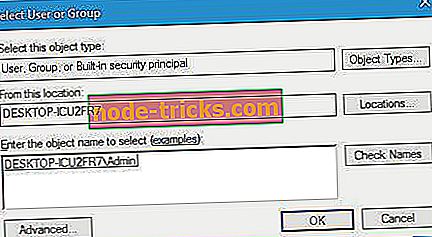
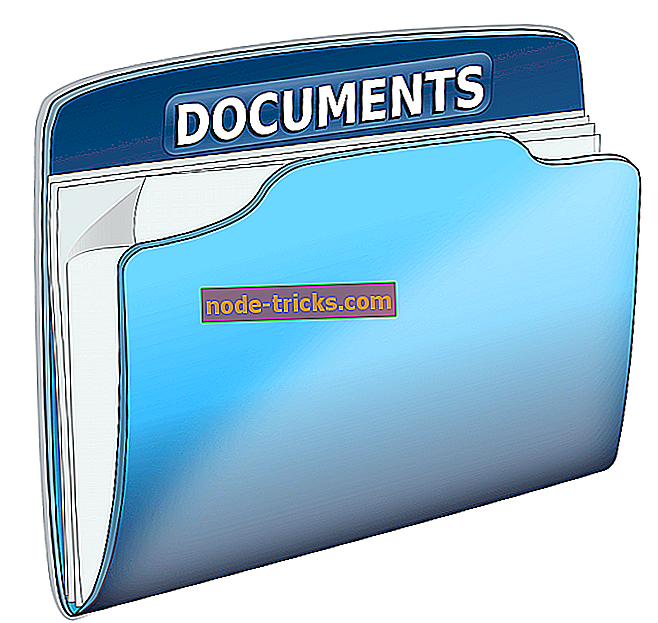

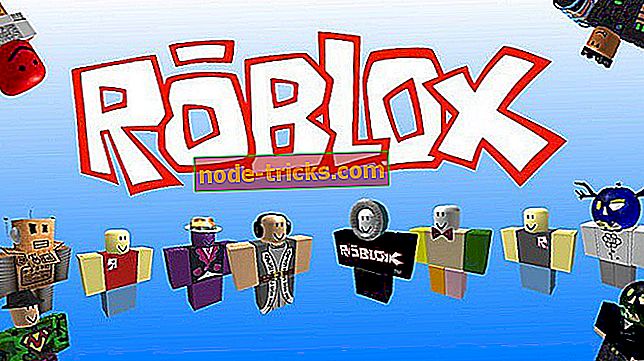
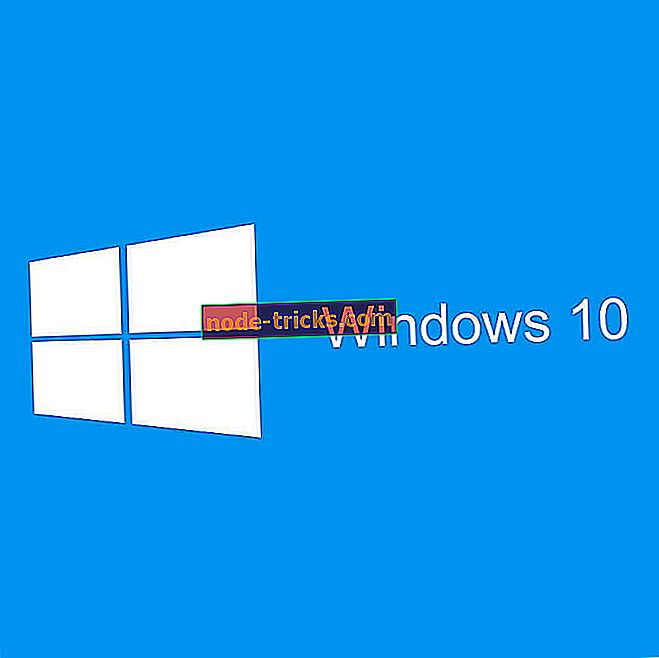



![Street Fighter 5 başlatılmıyor [FIX]](https://node-tricks.com/img/fix/113/street-fighter-5-won-t-launch.jpg)